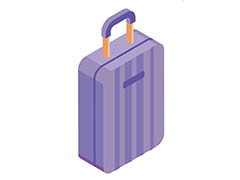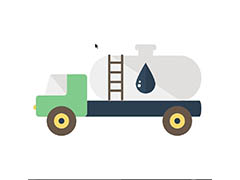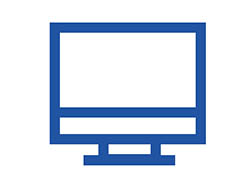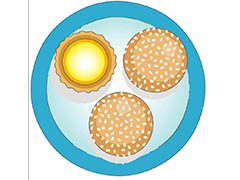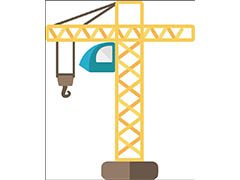操作步骤:
首先把我们的素材海龟图片用PS打开,调整素材的大小,自己觉得OK就行,没有必要对得一模一样的,这个比较自由,自己也可以拿其它素材做这个练习,练习的素材可以网上直接找,不过最好都找一些高清大图,这样后期处理起来效果就会好很多,这个没什么难度,就像是我们每天开电脑一样简单。下面我们直接上图吧,如图
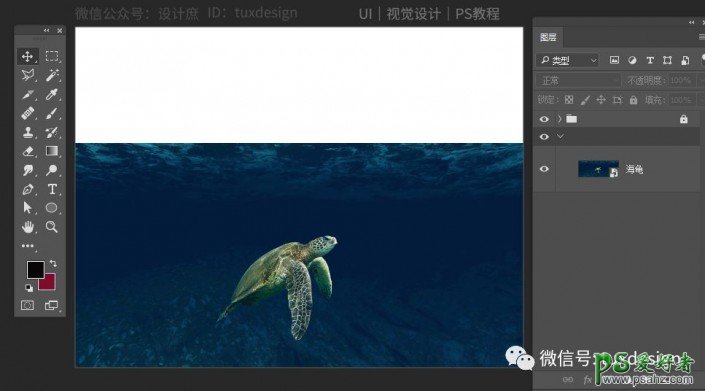
接下来我们把闪电素材添加到画布中,如图
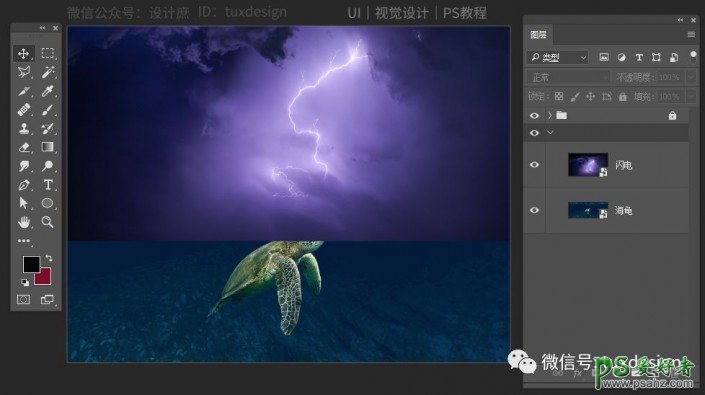
给闪电图层添加图层蒙版,如图
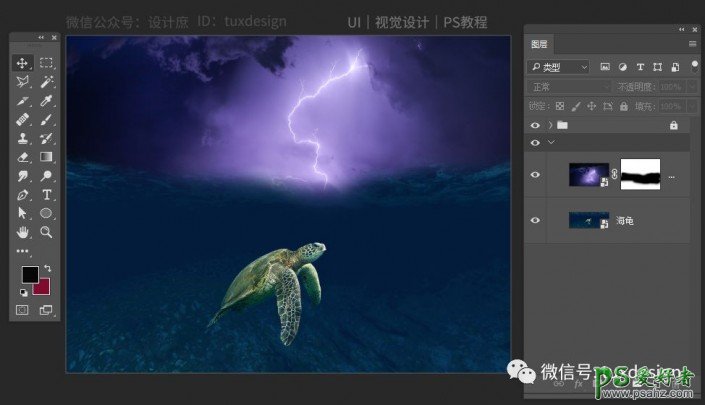
这两个图片的颜色,看起来不是很协调,我们来调整一下,给闪电图层添加色彩平衡调整图层,如图
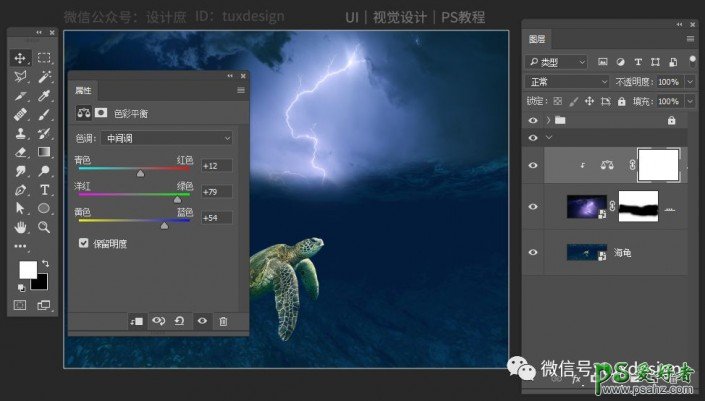
添加色相/饱和度调整图层,如图
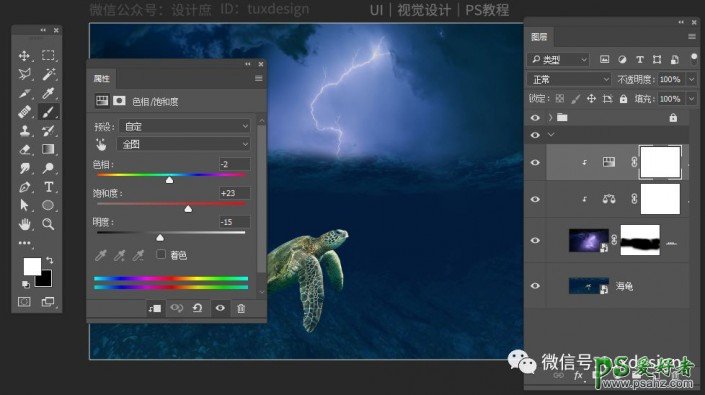
接下来,我们把月亮添加到画布中,如图
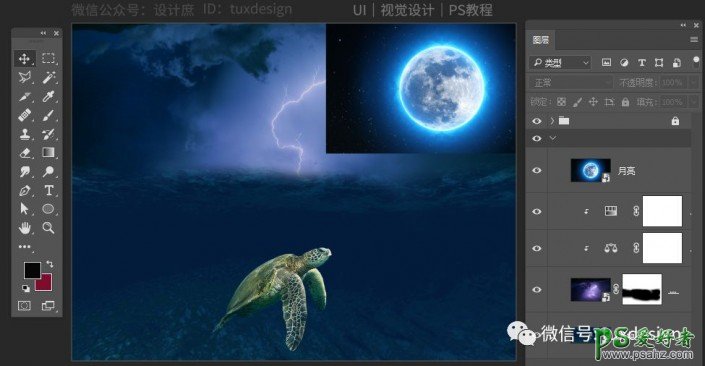
选择月亮图层,我们修改它的图层混合模式修改为滤色,如图
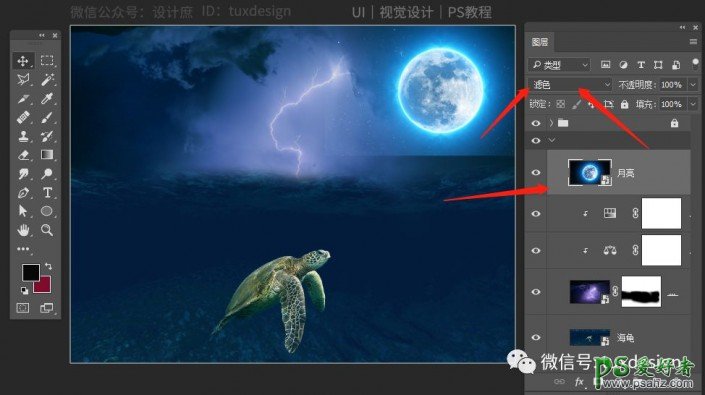
这个时候,我们再给它添加一个图层蒙版,稍微修一下图像看起来很突的边缘,让它看起来更柔和,如图
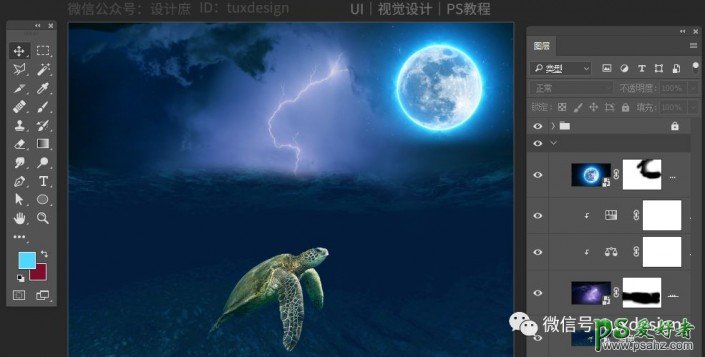
完成: